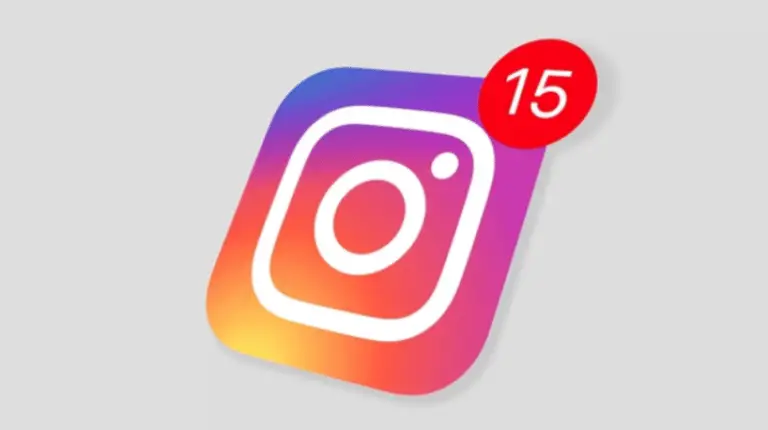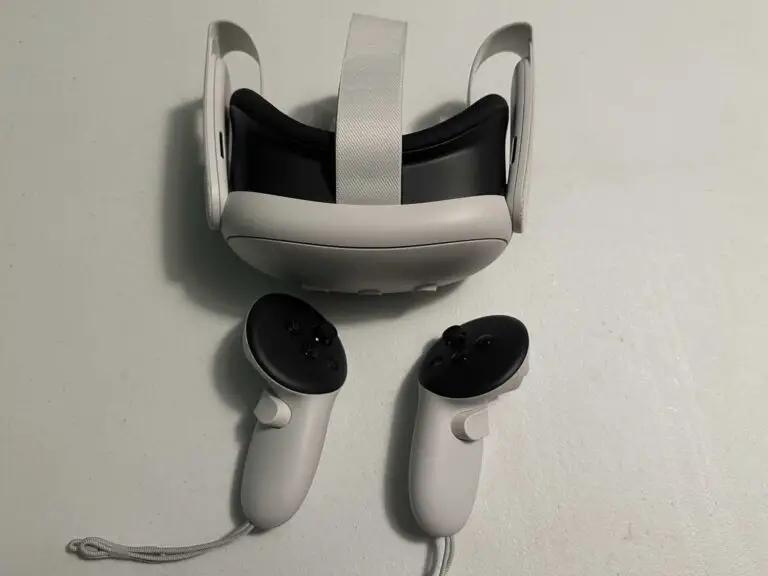Comment utiliser les nouvelles fonctionnalités FaceTime dans macOS Monterey
9to5Mac vous est présenté par CleanMyMac X. Trouvez les fichiers indésirables cachés, les vieux dossiers volumineux, les applications inutilisées et les gros consommateurs de mémoire. Vous pouvez également utiliser CleanMyMac X pour supprimer les logiciels malveillants, les fenêtres contextuelles indésirables et les extensions de virus. Essayez-le gratuitement.
Apple a officiellement publié macOS Monterey au public, et l’une des applications qui reçoit une mise à jour majeure cette année est FaceTime. Pour la première fois, Apple ajoute de nouvelles fonctionnalités telles que le mode Portrait, la vue en grille et plus encore à FaceTime sur Mac. Rendez-vous ci-dessous pour tous les détails.
Quoi de neuf dans FaceTime dans macOS Monterey ?
L’une des fonctionnalités de l’appareil photo les plus populaires sur l’iPhone est le mode portrait, qui brouille l’arrière-plan avec un effet bokeh et met l’accent sur le sujet. Apple apporte maintenant cela au Mac pour la première fois. Le mode portrait dans FaceTime brouille votre arrière-plan et met l’accent sur vous pendant que vous êtes sur un appel vidéo FaceTime.
Pour gérer ce paramètre, dans l’application FaceTime sur Mac pendant un appel vidéo, effectuez l’une des opérations suivantes :
- Cliquez sur Centre de contrôle dans la barre de menus, cliquez sur Effets vidéo, puis sélectionnez Portrait sous FaceTime
- Cliquez sur votre vignette, puis cliquez sur le bouton Effets vidéo
Semblable à d’autres applications de communication vidéo comme Zoom et Skype, FaceTime a également ajouté une nouvelle interface d’affichage en grille avec macOS Monterey. Cette nouvelle conception vous permet de voir les personnes de vos appels FaceTime de groupe dans des vignettes de même taille et met en évidence l’orateur actuel afin qu’il soit facile de savoir qui parle. Vous pouvez voir jusqu’à 18 visages à la fois dans la grille.
Pour gérer la vue de votre appel FaceTime de groupe, déplacez votre souris sur la fenêtre d’appel, puis cliquez sur Grille en haut à droite de la fenêtre.
Apple a également ajouté une poignée de nouvelles fonctionnalités audio à l’application FaceTime. Il s’agit notamment de l’audio spatial, du mode d’isolation vocale et du mode large spectre.
- Audio spatial – Crée un champ sonore qui permet aux conversations de se dérouler aussi facilement qu’en face à face. Les voix de vos amis sont dispersées pour sonner comme s’ils venaient de la direction dans laquelle ils sont positionnés lors de l’appel.
- Mode d’isolation vocale – Ce mode microphone met en lumière votre voix en utilisant l’apprentissage automatique pour identifier les bruits ambiants et les bloquer. Ainsi, un souffleur de feuilles à l’extérieur ou un chien qui aboie dans la pièce voisine n’interrompra pas votre appel.
- Mode large spectre – Ce mode microphone apporte chaque son dans votre appel. Il est idéal lorsque vous prenez des cours de musique ou que vous souhaitez que votre ami entende tout ce qui se passe dans l’espace dans lequel vous vous trouvez.
Pour gérer les paramètres audio d’un appel FaceTime, lors d’un appel FaceTime, cliquez sur Centre de contrôle dans la barre de menus, puis cliquez sur « Mode micro ». Ici, vous pouvez choisir entre le mode Wide Spectrum et Voice Isolation.

Enfin, l’un des plus gros changements apportés à FaceTime avec les mises à jour de cette année pour Mac, iPhone et iPad : la prise en charge des liens FaceTime. Cela vous permet d’inviter des personnes à un appel FaceTime à l’aide d’un lien Web pouvant être partagé n’importe où, y compris avec des personnes utilisant Android et Windows.
Oui, pour la première fois, les utilisateurs d’Android et de Windows peuvent rejoindre les appels FaceTime via le Web, y compris les appels de groupe et les appels individuels. Pour créer un lien FaceTime, recherchez simplement le bouton « Créer un lien » dans l’application FaceTime sur votre Mac.
Encore à venir…
L’une des principales fonctionnalités de macOS Monterey n’est pas encore disponible : SharePlay. Apple décrit SharePlay comme une « nouvelle façon de partager des expériences synchronisées dans FaceTime », et alors qu’il devait initialement être inclus dans la première version de macOS Monterey, Apple l’a retardé afin qu’il puisse continuer à affiner la fonctionnalité.
Une nouvelle version de macOS Monterey avec SharePlay activé est actuellement en phase de test bêta – macOS 12.1 – et nous nous attendons à ce qu’elle soit rendue publique le plus tôt possible.

9to5Mac vous est présenté par CleanMyMac X. Trouvez les fichiers indésirables cachés, les vieux dossiers volumineux, les applications inutilisées et les gros consommateurs de mémoire. Vous pouvez également utiliser CleanMyMac X pour supprimer les logiciels malveillants, les fenêtres contextuelles indésirables et les extensions de virus. Essayez-le gratuitement.
Découvrez 9to5Mac sur YouTube pour plus d’actualités Apple :